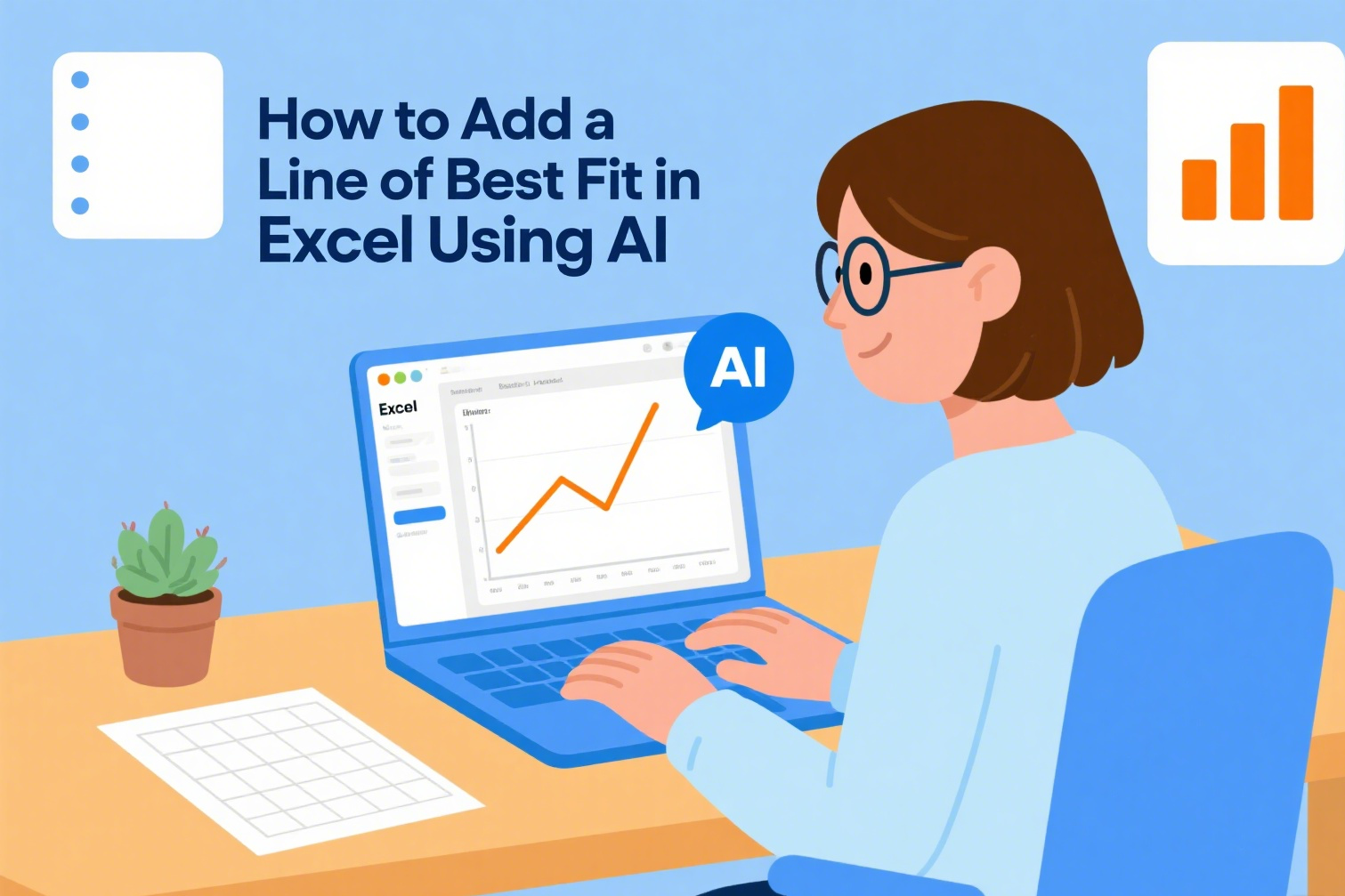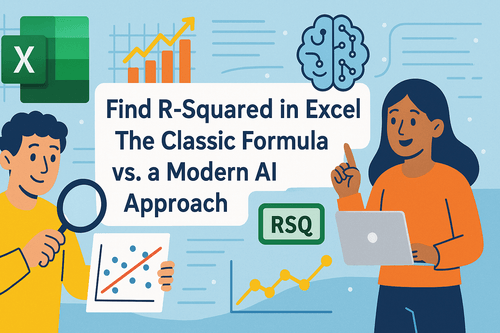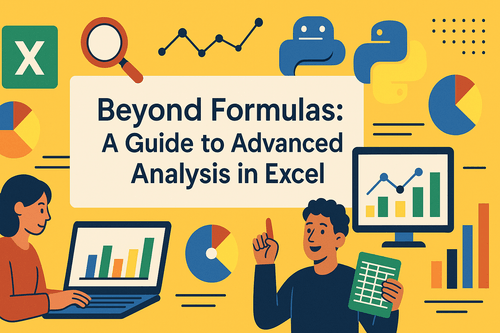¿Alguna vez has mirado un gráfico de dispersión desordenado en Excel, deseando poder ver las tendencias ocultas al instante? Esa línea mágica que atraviesa el ruido se llama línea de tendencia (o línea de mejor ajuste), y es tu arma secreta para detectar patrones y predecir valores futuros.
Aquí está el cambio radical: ya no necesitas ser un científico de datos para crear líneas de tendencia perfectas. Con herramientas de IA como Excelmatic, lo que solía tomar 10 pasos ahora ocurre en segundos. Te mostraré tanto el método tradicional como la forma inteligente de hacerlo.
Por qué importan las líneas de tendencia (especialmente para negocios)
Las líneas de tendencia transforman números crudos en información accionable. Como gerente de crecimiento, las uso diariamente para:
- Detectar tendencias de ventas antes de que sean obvias
- Predecir necesidades de inventario
- Identificar el rendimiento de campañas de marketing
¿La mejor parte? Las herramientas modernas han hecho esto accesible para todos, sin necesidad de matemáticas avanzadas.
La forma tradicional: creación manual de líneas de tendencia
Primero, cubramos el método tradicional de Excel (útil de conocer, aunque lo mejoraremos después):
Crea tu gráfico de dispersión
- Ingresa tus datos X/Y en dos columnas
- Resalta los datos → Insertar → Gráfico de dispersión
Añade la línea de tendencia
- Haz clic en tu gráfico → botón "+" → Línea de tendencia
- Elige "Lineal" para la mayoría de casos empresariales

Personalízala
- Haz clic derecho en la línea de tendencia → Formato de línea de tendencia
- Consejo profesional: Marca "Mostrar ecuación" para predicciones
Esto funciona, pero es engorroso. ¿Quieres ver el enfoque 2025?
El atajo de IA: Excelmatic lo hace al instante
Así es como ahorro horas cada semana:
- Sube tus datos a Excelmatic (CSV o importación directa de Excel)
- Pide naturalmente: "Muéstrame la línea de tendencia para ventas vs. gastos en publicidad"
- Obtén resultados instantáneos: La IA crea un gráfico pulido con:
- Línea de tendencia perfectamente calculada
- Ecuación clara
- Proyecciones de pronóstico
- Estilo profesional

Sin navegar por menús. Sin solucionar fórmulas. Solo insights.
Por qué los equipos inteligentes usan IA para líneas de tendencia
- Tiempo ahorrado: Lo que tomaba 15 minutos ahora toma 15 segundos
- Menos errores: No más rangos de datos desalineados
- Análisis más inteligente: La IA sugiere el mejor tipo de ajuste (lineal, polinomial, etc.)
- Listo para presentaciones: Estilizado automáticamente para informes
El trimestre pasado, esto ayudó a mi equipo a detectar una línea de productos con bajo rendimiento del 22% semanas antes de que los métodos tradicionales lo hubieran hecho.
Consejos profesionales para líneas de tendencia de siguiente nivel
- Pronostica hacia adelante: Extiende tu línea de tendencia para predecir números del próximo trimestre
- Compara múltiples tendencias: Superpone líneas de tendencia para diferentes productos
- Observa tu valor R²: Excelmatic muestra qué tan bien se ajustan tus datos (apunta a >0.7)
Errores comunes (y cómo la IA los evita)
Excel tradicional tiene problemas con:
- Datos no lineales (la IA sugiere mejores ajustes)
- Valores faltantes (la IA maneja huecos inteligentemente)
- Sobreajuste (la IA te advierte cuando las tendencias no son confiables)
Más allá de las líneas de tendencia básicas
Con Excelmatic, puedes:
- Crear paneles dinámicos que actualizan tendencias automáticamente
- Configurar alertas cuando las tendencias cambian significativamente
- Compartir gráficos interactivos con partes interesadas
Conclusión
Aunque puedes añadir líneas de tendencia manualmente en Excel, herramientas de IA como Excelmatic transforman esto de una tarea tediosa en una ventaja estratégica. La próxima vez que necesites analizar tendencias, pregúntate: ¿quieres luchar con menús u obtener resultados instantáneos e inteligentes?
¿Listo para mejorar tu juego de datos? Prueba Excelmatic gratis y descubre cuánto tiempo puedes ahorrar en tu próximo análisis. Tu yo futuro (y tu jefe) te lo agradecerán.